win7定时关机怎么取消
- 分类:Win7 教程 回答于: 2022年05月24日 10:16:02
在win7系统电脑中,有的人是习惯定时关机,这样可以控制你玩电脑的时间,也会在平时设定好的定时任务,把它给取消掉,对此,win7定时关机怎么取消呢?今天,小编就把取消win7定时关机的步骤教程分享给大家。
工具/原料:
1、操作系统: windows 7
2、品牌型号:台式/笔记本电脑
3、软件版本:小白一键重装系统 12.6.49.2290 下载地址:http://www.01xitong.com/
小编今天介绍以下方法:
方法一
Step1:点击“开始”,在所有程序中选择依次“附件——系统工具——任务计划程序”,点击“任务计划程序”

Step2:打开“任务计划程序”窗口后,点击“创建基本任务”
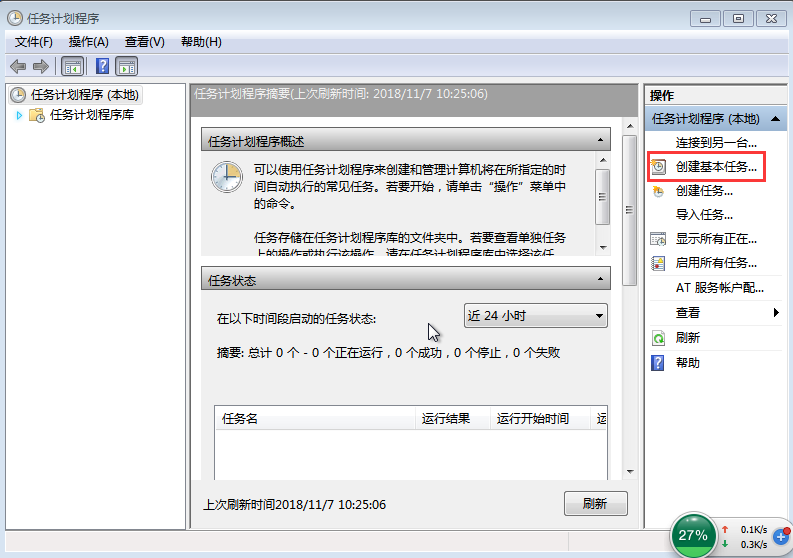
Step3:在“创建基本任务向导”对话框中的“名称”和“描述”选项内输入“定时关机”,点击“下一步”
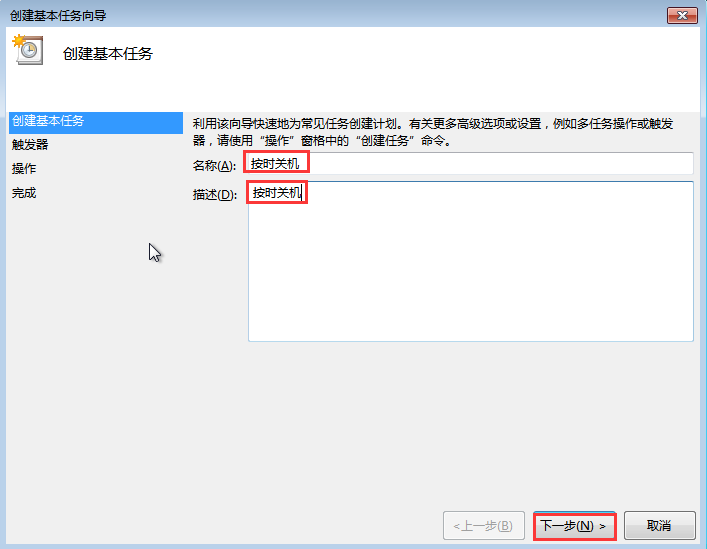
Step4:点击“下一步”后会弹出“创建基本任务向导”的对话框,用户可根据自身需要选择定时关机的频率,接着点击“下一步”
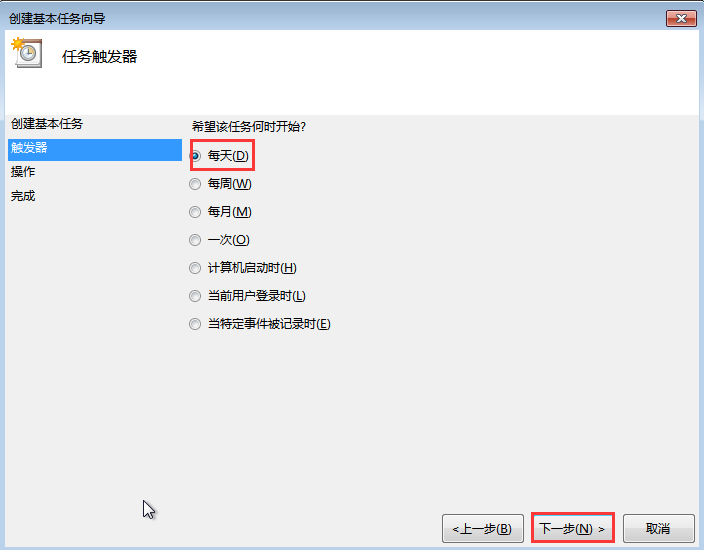
Step5:接下来就是设置定时关机的时间了,设置完毕点击“下一步”
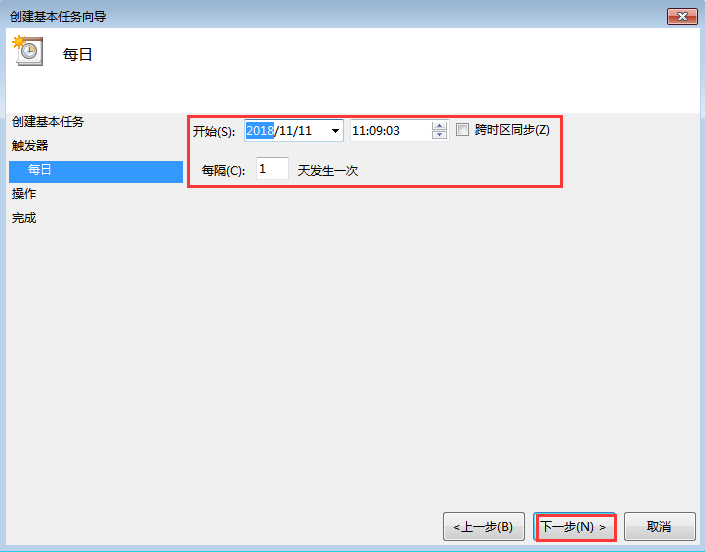
Step6:在“操作”的对话框中点击“启动程序——下一步”
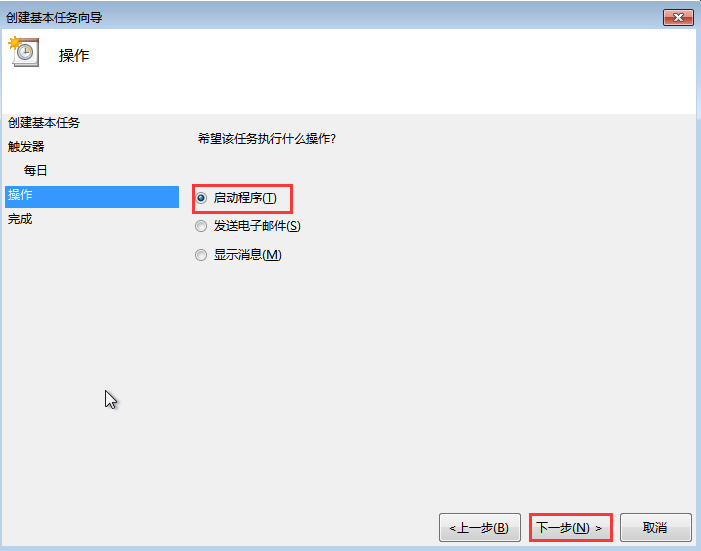
Step7:此时会弹出“启动程序”的对话框,点击“浏览”,按照“Windows——System32——shutdown”路径找到并打开
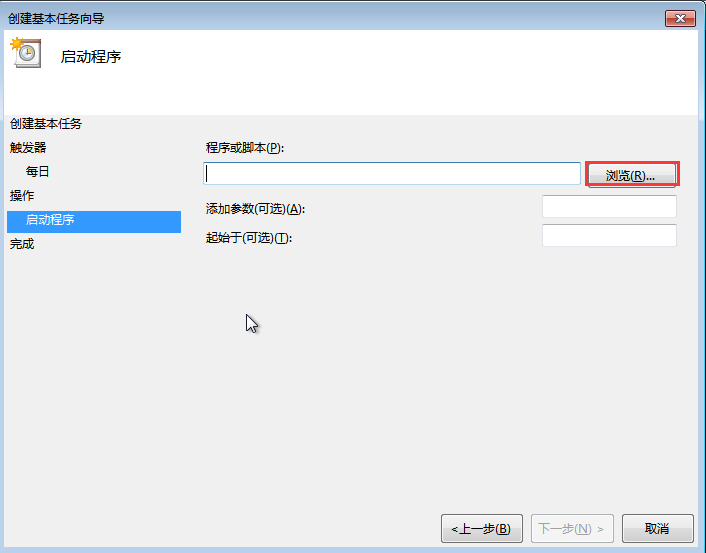

Step8:打开后在“添加参数(可选)(A)“输入”-s“,点击”下一步“
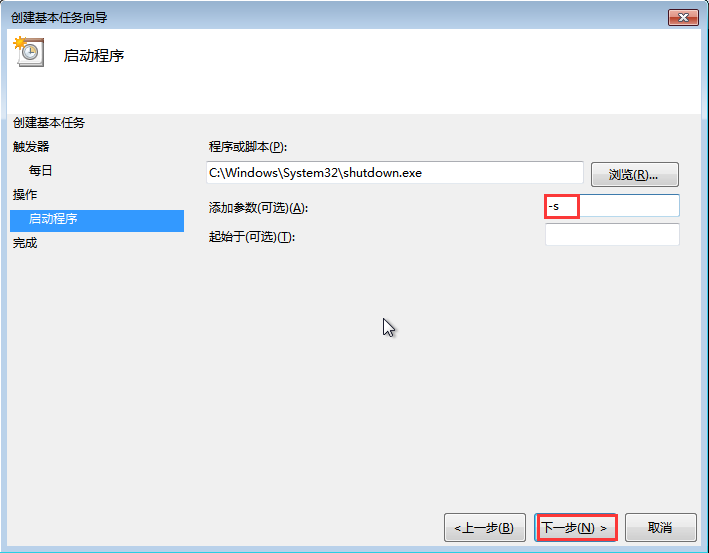
Step9:点击“下一步“后弹出”摘要“对话框,在核对触发器、每日、操作等信息准确无误后在红色框内打勾,点击”完成“
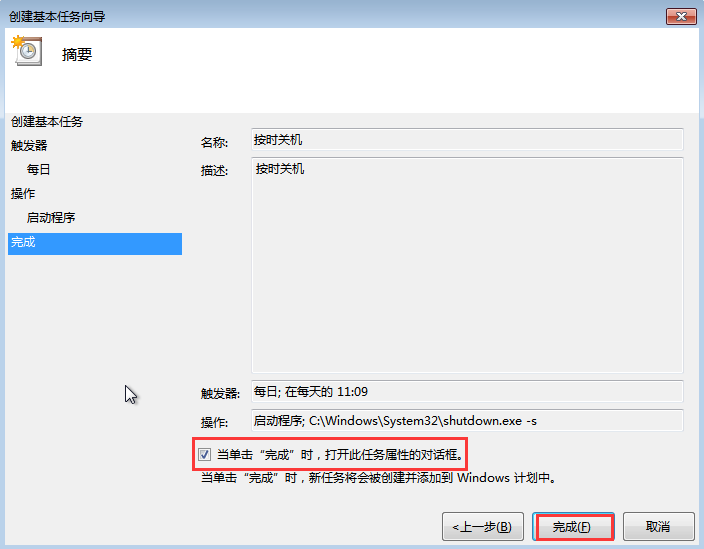
Step10:在弹出的“按时关机 属性“对话框内点击“确定“
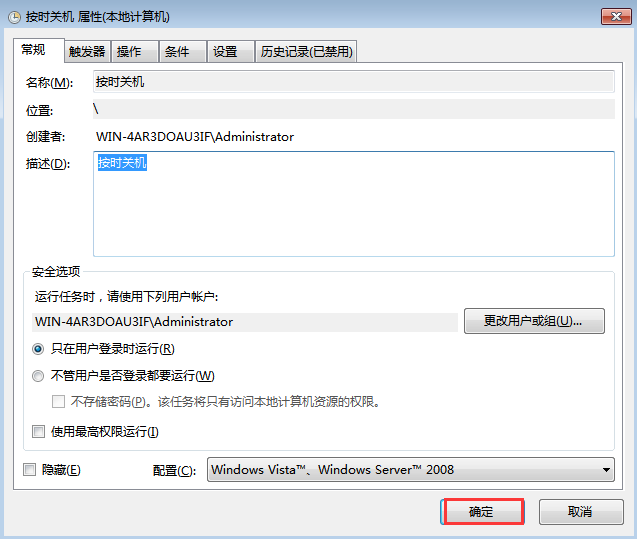
Step11:点击“完成“后就成功设置定时关机了,在”任务计划程序库“中可以找到添加的任务,如果用户想要进行运行、删除等操作时,双击”定时关机“,在弹出窗口右侧的”选项下方“可进行操作
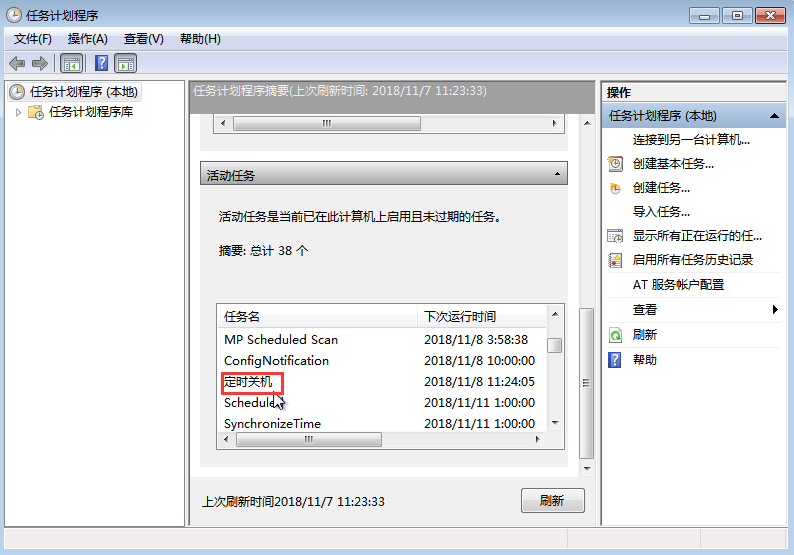
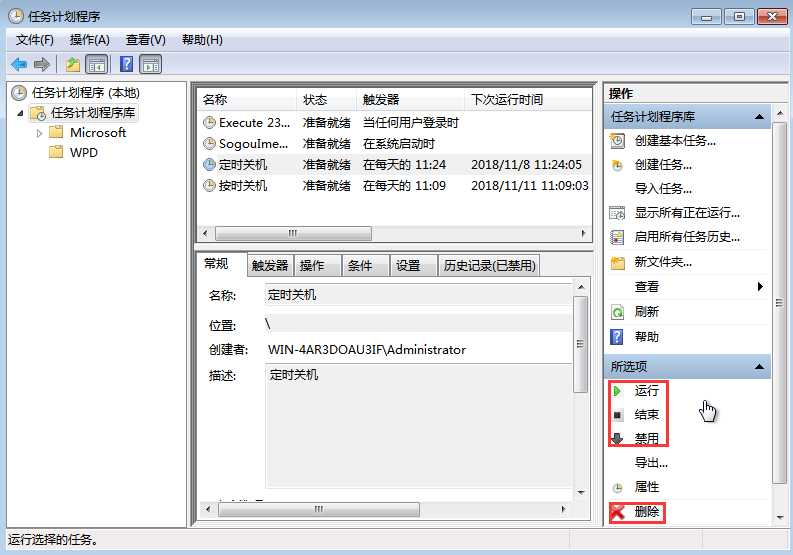
方法二
Step1:使用“Win+R“快捷键打开运行窗口,输入”Shutdown –s –t 1200“,点击”确定“(注意:”-s“和”-t“前面均有一个空格;数字”1200“代表的是20分钟,即一分钟按60秒换算)
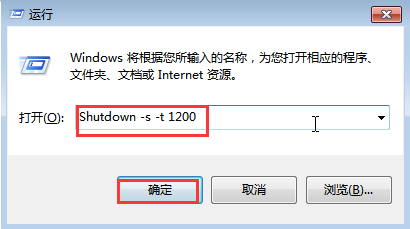
确定之后在桌面右下方会弹出下图,显示成功设置定时关机
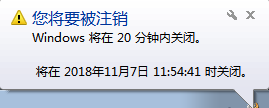
Step2:使用“Win+R“快捷键打开运行窗口,输入”Shutdown –a“,点击”确定“(注意:”-a“前面有一个空格)
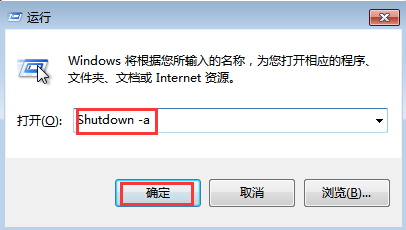
确定之后在桌面右下方会弹出下图,显示成功取消定时关机
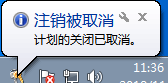
以上内容就是Win7系统电脑设置和取消定时关机的方法,如需设置和取消定时关机的用户可按照上述步骤操,希望本篇教程能够帮助到用户们。
 有用
26
有用
26


 小白系统
小白系统


 1000
1000 1000
1000 1000
1000 1000
1000 1000
1000 1000
1000 1000
1000 1000
1000 1000
1000 1000
1000猜您喜欢
- 电脑卡是什么原因呢?小白告诉你真相..2019/05/21
- 电脑分辨率多少合适,小编教你电脑显示..2018/06/04
- Win7台式机U盘装系统教程:简单操作,轻松..2023/11/06
- Win7如何关闭休眠2024/01/18
- 优质兼容Win7摄像头软件推荐..2024/03/20
- 高性能笔记本电脑:全新Win7操作系统,助..2024/03/14
相关推荐
- Windows7怎么升级10系统2022/05/09
- 外星人笔记本重装系统教程win7..2023/04/06
- ISO文件安装Win7操作方法2023/10/21
- xp系统升级win7系统的步骤教程..2021/09/27
- 方正电脑在线重装win7系统2020/07/13
- 电脑字体怎么改,小编教你电脑字体怎么..2018/08/09














 关注微信公众号
关注微信公众号



